win10没有安全删除硬件选项解决方法 win10缺少安全删除硬件选项怎么办
更新时间:2023-07-25 10:35:32作者:run
win10没有安全删除硬件选项解决方法,在使用微软win10电脑时,我们经常需要连接和断开外部设备,如移动硬盘、U盘等,而在断开这些设备时,我们通常会使用安全删除硬件选项来确保数据的完整性和设备的安全。有时我们会遇到一个问题,即在win10系统中,缺少安全删除硬件选项。面对这种情况,本文将为大家介绍一些解决方法。
恢复方法:
1、点击左下角的任务栏中的开始,选择菜单列表中的“设置”打开。
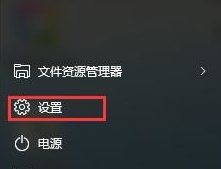
2、进入到新的窗口界面后,点击其中的“系统”选项。
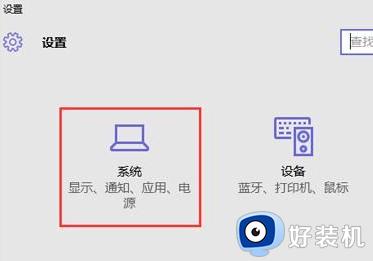
3、在打开的窗口中,点击左侧栏中的“通知和操作”选项,然后点击右侧中的“选择在任务栏上显示哪些图标”。
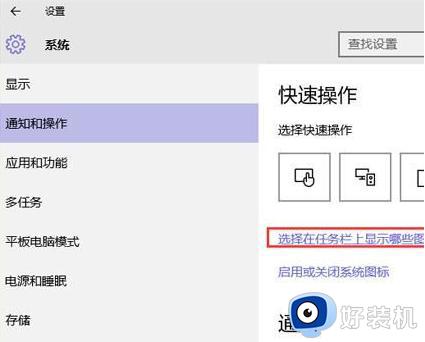
4、最后找到其中的“windows资源管理器(安全删除硬件并删除媒体)”,随后将其右侧的开关按钮打开就可以了。
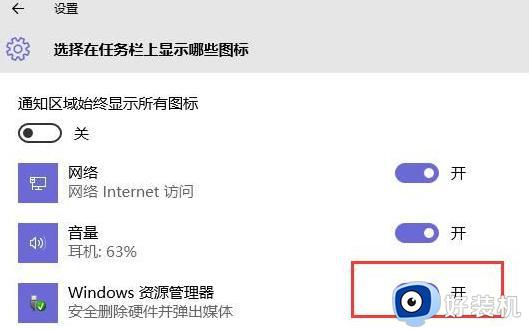
以上是关于win10没有安全删除硬件选项解决方法的全部内容,如果您遇到此类情况,可以按照本文所述的方法进行解决,希望本文能对您有所帮助。
win10没有安全删除硬件选项解决方法 win10缺少安全删除硬件选项怎么办相关教程
- Win10没有安全删除硬件选项怎么解决 恢复Win10中的安全删除硬件选项方法
- win10安全删除硬件并弹出媒体怎么关闭 win10怎么删除安全删除硬件并弹出媒体
- win10中office右键菜单SkyDrive Pro选项的删除教程
- win10打印机任务删除不了怎么办 win10打印机任务删除不掉如何解决
- win10安全模式下无法删除文件怎么办 win10安全模式删除文件失败的解决方案
- win10怎么删除右键菜单里多余的选项 win10删除右键菜单中多余项的步骤
- win10安全中心删除的文件怎么恢复 win10安全中心误删文件恢复方法
- win10开机两个选项怎么删除一个 win10开机出现两个系统选项怎么删除一个
- win10删除文件夹显示找不到该项目怎么办 win10删除文件找不到该项目位置无法删除怎么解决
- win10删除一键ghost启动项的方法 win10开机一键ghost怎么删除
- win10拼音打字没有预选框怎么办 win10微软拼音打字没有选字框修复方法
- win10你的电脑不能投影到其他屏幕怎么回事 win10电脑提示你的电脑不能投影到其他屏幕如何处理
- win10任务栏没反应怎么办 win10任务栏无响应如何修复
- win10频繁断网重启才能连上怎么回事?win10老是断网需重启如何解决
- win10批量卸载字体的步骤 win10如何批量卸载字体
- win10配置在哪里看 win10配置怎么看
win10教程推荐
- 1 win10亮度调节失效怎么办 win10亮度调节没有反应处理方法
- 2 win10屏幕分辨率被锁定了怎么解除 win10电脑屏幕分辨率被锁定解决方法
- 3 win10怎么看电脑配置和型号 电脑windows10在哪里看配置
- 4 win10内存16g可用8g怎么办 win10内存16g显示只有8g可用完美解决方法
- 5 win10的ipv4怎么设置地址 win10如何设置ipv4地址
- 6 苹果电脑双系统win10启动不了怎么办 苹果双系统进不去win10系统处理方法
- 7 win10更换系统盘如何设置 win10电脑怎么更换系统盘
- 8 win10输入法没了语言栏也消失了怎么回事 win10输入法语言栏不见了如何解决
- 9 win10资源管理器卡死无响应怎么办 win10资源管理器未响应死机处理方法
- 10 win10没有自带游戏怎么办 win10系统自带游戏隐藏了的解决办法
